Cum să resetați parola Windows XP fără disc și cu ei
Cum să resetați parola pentru Windows
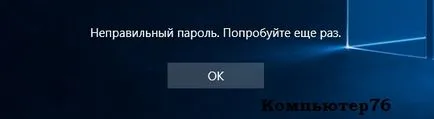
Ei bine, „primele cuvinte ale articolului,“ ca întotdeauna, voi renega acte ilegale și nesăbuite. Folosiți-vă cunoștințele pe propriul risc!
Prima opțiune care vine în minte, și va funcționa sigur - un disc de încărcare a sistemului, sau diferite tipuri de CD-uri live / DVD cu software-ul pentru a reseta parolele. În cazul în care nu este la îndemână, încercați metoda 100%:
sau citi un articol despre:
Da ... Există încă o modalitate de a crea un disc sau USB unitate specială flash pentru a reseta parola pentru Windows direct din sistem. Dar suntem inteligente în retrospectivă ...
Ei bine, nu reinstalați sistemul din nou! Ce să fac? Să încercăm mai mult data viitoare cip.
Nu este nevoie să se grăbească. În toate sensurile cuvântului. Și urmați instrucțiunile cu privire la modul de a efectua resetarea parolelor, veți avea nevoie să fie pacient.
care este aceeași formă de Makar va șterge parola administratorului de sistem. Voi descrie pentru o schimbare - costă mult (8-50 $ în funcție de numărul de PC-uri - avem nevoie de ea?). Eu descriu acest lucru ... să râdă sau ceva.
ATENȚIE. Această funcție este de a reseta parola de Windows 7 - este primul din ea - este considerată o încălcare a securității. Deci, dacă ați reușit să obțineți actualizări Windows extrem de important, încercați să resetați parola pentru Windows în acest fel nu este chiar merită. Puteți merge direct la descărcare special concepute descărcarea de software. Utilități, este găzduit, resetați parola pentru Windows din nou, așa cum se spune, să scuipe.
Pentru a încerca să resetați parola pentru Windows. Porniți calculatorul și așteptați pentru primele momente ale sistemului de lansare. Imediat după inscripția „Starting Windows» Opriți calculatorul. Acest lucru se poate face prin apăsarea și menținând apăsat butonul de alimentare al computerului, am închis pe partea din spate a computerului la sursa de alimentare.
Din nou, ne întoarcem pe computer. Restore fereastra după o eroare.

Alegerea faceți clic pe Executare Reparare pornire. Windows de recuperare Wizard pornește.
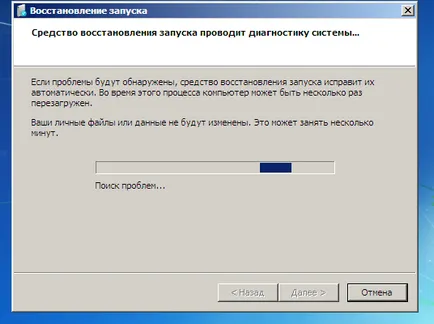
Dar problema ceva ce nu am. stăpânul lor nu vor găsi și de a oferi pentru a restaura sistemul. Trebuie doar să resetați parola pentru Windows. Prin urmare, abandonarea de recuperare și faceți clic pe lângă butonul Anulare.
Windows va încerca să rezolve problema în mod automat. Dar eroarea nu a fost acolo, ci pentru că încercarea de a pune capăt mesajul că instrumentul de recuperare nu poate rezolva această problemă automat. Fereastra va oferi pentru a trimite informații despre problema sau nu trimite. Dar ne interesează detaliile problemei butonul Show.
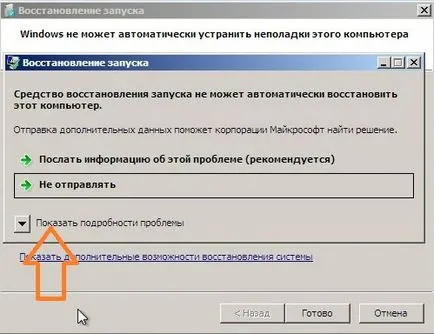
Ai ghicit, doar de dragul Notepad aceste manipulări efectuate de noi. Acum vom deschide unele fișiere cu ea.
Alegeți din bara de instrumente File - Open ...

Mentionam Windows Explorer-într-un fișier care este pe drum:
disc locale - Ferestre - System32
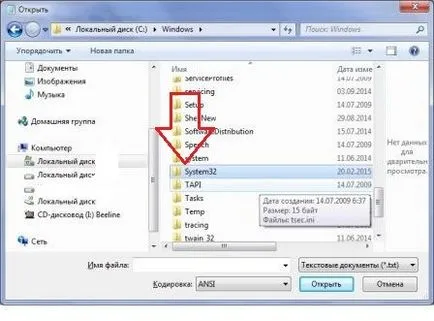
Dacă este necesar, modificați extensia pentru a citi fișierele de pe toate fișierele. Explorer va observa toate fișierele din acel folder (în fotografia de mai sus, nu am avut timp să facă acest lucru).
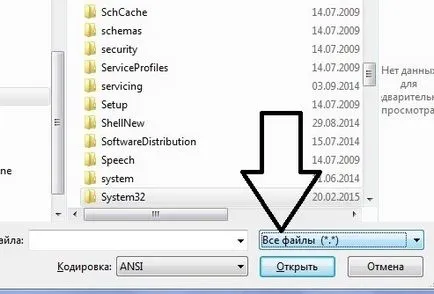
În directorul specificat, localizați un fișier numit sethc. Selectați-l și apăsați F2.
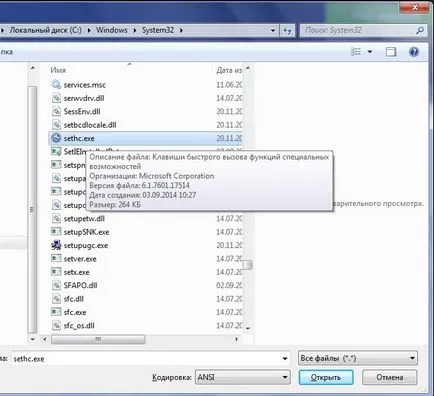
Cine a uitat, este de a redenumi echipa. Să-i dea numele sethc_bak. Cu el de lucru de făcut.
Suntem acum în căutarea pentru fișierul de comandă al consolei. Da, același cmd.
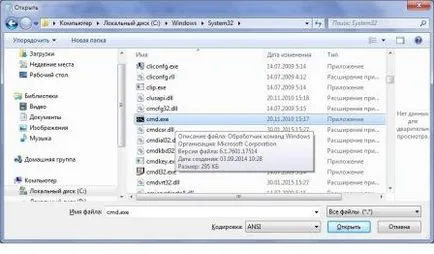
Copiați-l și încercați să introduceți în spațiu. Acesta este momentul adevărului. Dacă funcționează - puteți merge mai departe și va fi capabil de a reseta parola pentru Windows. Dacă aveți nevoie de o parolă de administrator, atunci ... nu am inventat sau copiate dintr-un utilizator inteligent ce să facă în continuare. Înapoi la referință despre Windows Password Reset la începutul acestui articol - pentru a ajuta.
Dacă totul a decurs OK, redenumiți fișierul copie cmd la un nume cunoscut pe care sethc. Și se lasă. Acum, închideți toate ferestrele până când butonul Finish pentru a porni fereastra Restore.
Reboot în mod normal, și atunci când o solicitare a parolei pentru contul apăsați rapid de multe ori tasta Shift. În loc de fereastra va aparea Sticky Keys consola de comandă. introduceți comanda

Selectați contul pentru care doriți să atribuiți o parolă nouă. Acum, rulați comanda, de exemplu, sub forma:
Un asterisc la sfârșitul comenzii pentru a reseta parola pentru acest cont. Acum, de tip, de exemplu,
și confirmați noua parolă 123. reboot și introduceți o parolă nouă.
Resetarea parolei Windows. A doua modalitate - numai pe Windows XP
Și acum avem nevoie de un program foarte bun. Este la fel de vechi ca și lumea, și funcționează pe toate familiile la Windows 10 (din păcate, dezvoltatorii l-au abandonat complet). Și de ce am optat pentru asta - despre asta mai târziu. Permiteți-mi să spun doar în legătură cu situația noastră: problema „uitat“ parola pentru Windows are posibilități aproape nelimitate. inclusiv:
- resetarea parolei
- doar uite, scrie off și să se retragă în liniște neobservat
- parola corectă, specificați propria dvs. - acest admin va fi surprins ...
- și o mulțime de ce altceva (cred că, pe pagina acestui blog, voi veni înapoi să-l timp și din nou)
Pentru versiunile de Windows 7 și mai târziu, programul are o funcționalitate limitată. Iar rezultatul nu este întotdeauna garantată. Am, cu toate acestea, a lucrat la versiunile de până la Windows 10. Este imposibil? Încercați din nou și din nou! Sau se referă la alte metode.
Deci, avem nevoie de:
- programul în sine
- și un purtător (disc sau unitate flash USB)
Descarcă Kit Trinity de salvare la acest link:
program de puțin peste 150 MB de cântărire.
Acum a crea un boot-abil ... ceva. Dacă alegeți să conduci - doar arde imaginea pe un disc gol. Dacă doriți să aveți un program de pe o unitate flash - a se vedea unitatea flash USB bootabil articol cu Rufus. În orice caz, - cazul 5 minute.
În continuare, trebuie să reporniți computerul și setați BIOS-ul, astfel încât cizma cu bastonul sau discul. Pe aceasta am o mulțime în Instalarea sistemului de operare.
Porniți, executați. Ne-am întâlnit cu un meniu engleză. Pe primul element, și făcând clic:
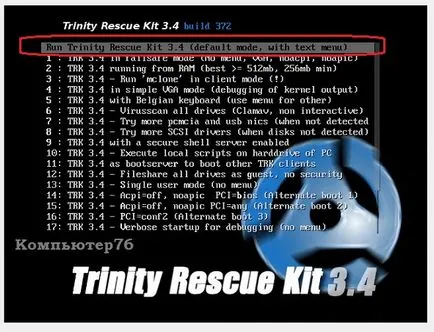
Mersul pe jos de boot și un meniu nou în cazul în care selectați elementul:
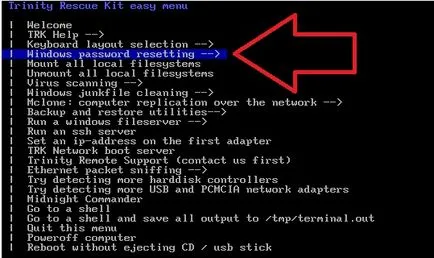
Lovit și de a intra în mai sărăcit meniu:
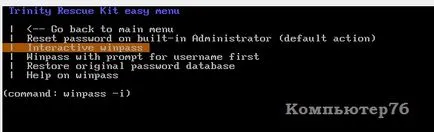
Selectați elementul interactiv winpass (cel mai talentat ghicit de ce o familie de 7-ke-ke 10 sau Windows nu este întotdeauna o plimbare - acești utilizatori au nevoie pentru a selecta elementul anterior resetarea parolei pe built-in Administrator). Dar să continuăm. Și citește până la capăt.
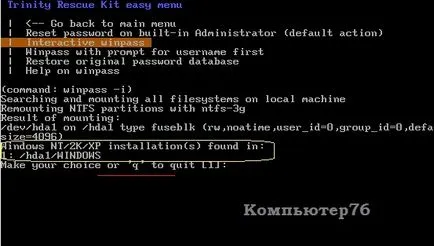
Programul a detectat de sistem de operare Windows și oferă să intre în ea de 1. În cazul în care sistemul de operare îl unii, ei număr în ordinea listei în înregistrarea de încărcare va fi atribuit. 1. Hit așa cum ne-am urcat Infa, dar suntem interesați în partea de jos a ecranului:
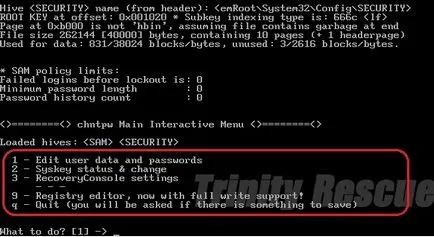
Primul dintre punctele din roșu tăiate - Parola editare. Suntem aici. Hit din nou 1. Acum, utilizatorii de Windows XP recunosc aceste conturi:
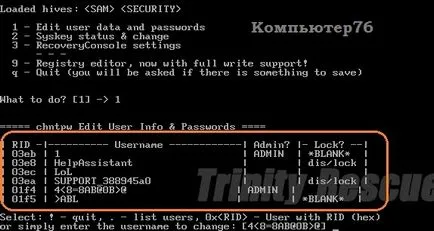
Sub două dintre ele pot ajunge în sistem: e 1 - e Admin - (l numesc întotdeauna) și contul LoL. Și uchotku numit 1 (uchotku administrator) Am renuntat - Coloana de blocare? Ea are caracteristica de BLANK. și uchotku LoL -a acum suntem lepădați împreună. Doar naberom nume pe rând în limba engleză și oferă utilitate:
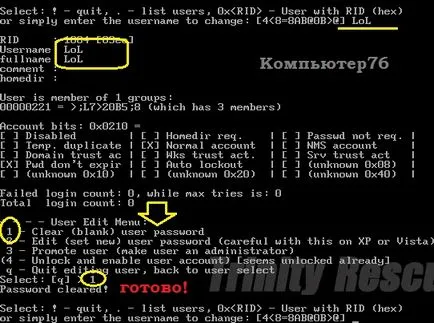
Resetarea parolei Windows. A treia cale - pentru moneda.
Și, în sfârșit. Cel mai inutil. Nu am încercat, pentru că sute de dolari pentru o resetare a parolei îmi pare rău. Dar, dacă nu te deranjează bani, încercați să program pentru Windows Password Recovery Ultimate. Pentru a lucra cu ea, avem nevoie de:
- purtător (vibrarea sau slug pentru înregistrare)
- program instalat pe Windows (trebuie să utilizeze o altă mașină)
Aici, totul este ușor. Instalat pe computer, introduceți suportul de unde ai descărcat pe computer (pentru mine, pentru o varietate de băț). După instalarea programului pe care vă solicită să identifice tipul de parole de sistem pe care le-ați uitat. Dacă nu vă amintiți, și bifați caseta din partea de jos a elementului așa cum este prezentat mai jos:
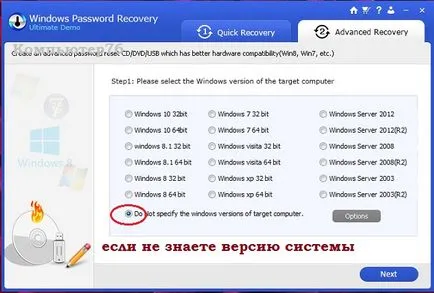
Hit Next și selectați mass-media:
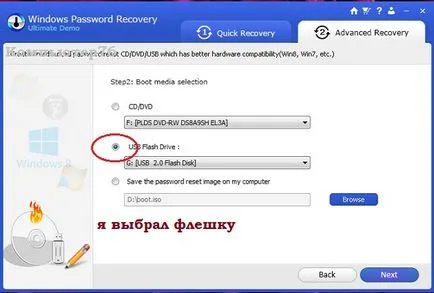
În continuare, din nou, iar următoarea fereastră oferă clic pe butonul Burn (cu driverele de download și înregistrarea va începe):
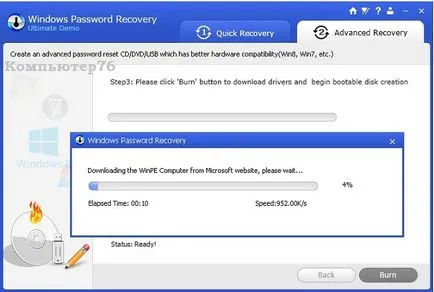
unitate flash USB va fi formatat. Dar (când aproape totul se face) Acum vi se va cere să plătească specificat în butonul de deschidere Cumpara suma. Deci, alegeți ce metodă de a utiliza pentru a reseta parola pentru Windows.